Instruktionsbok OLIVETTI D-COLOR MF3000
Lastmanuals erbjuder en användarunderstödd plattform för att dela, lagra och söka manualer för hård- och mjukvara: instruktionsböcker, bruksanvisningar, snabbstarter, datablad... Glöm inte: läs alltid instruktionsboken innan du köper något!
Om det här dokumentet innehåller det du söker kan du ladda ner det direkt. Lastmanuals erbjuder dig snabb och enkel tillgång till OLIVETTI D-COLOR MF3000 instruktionsboken Vi hoppas att den här OLIVETTI D-COLOR MF3000 manualen blir till nytta för dig
Hjälp med att ladda ner manualen för OLIVETTI D-COLOR MF3000
De här bruksanvisningarna kanske också kan vara intressanta:
Utdrag ur manual: manual OLIVETTI D-COLOR MF3000
Detaljerade användarinstruktioner finns i bruksanvisningen
[. . . ] SNABBGUIDE
d-COLORMF3000
S
Code: 560111sv
PUBLIKATIONEN UTGIVEN AV: Olivetti S. p. A. Gruppo Telecom Italia
Via Jervis, 77 - 10015 Ivrea (ITALY) www. olivetti. com Copyright © 2010, Olivetti Med ensamrätt
Överensstämmelsen med de grundläggandekvalitetskraven bekräftas genom anbringandet avdet här visade märket på produkten.
Tillverkaren förbehåller sig rätten att när som helst och utan föregående meddelande ändra den produkt sombeskrivs i denna handbok.
ENERGY STAR är ett i USA inregistrerat varumärke.
ENERGY STAR programmet är en plan för energireduktion som introducerats av USA:s Miljövårdsmyndighet (EPA)som svar på miljöfrågor och med syftet att befrämja utvecklingen och användningen av en mer energieffektivkontorsutrustning.
Observera att följande handlingar kan kompromettera den ovan nämnda konformitetsdeklarationen liksomproduktens egenskaper: · felaktig nätanslutning; · felaktig installation, felaktig eller olämplig användning eller användning som strider mot de varningar somutfärdas i användarhandboken som medföljer produkten; · utbyte av originaldelar eller originaltillbehör mot delar eller tillbehör av annan typ som inte är godkända avtillverkaren eller montering som utförts av ej behörig person.
Eftertryck förbjudet. Ingen del av det här materialet får reproduceras eller överföras inågon form eller med något medel, elektroniskt eller mekaniskt, inklusivefotokopiering, inspelning eller genom informationslagrings- och återsökningssystem, utan medgivande från förläggaren.
Innehållsförteckning
1
Introduktion . . . . . . . . . . . . . . . . . . . . . . . . . . . . . . . . . . . . . . . . . . . . . . . . . . . . . . . . . . . . . . . . . . . . . . . . . . . . . . . . . . . . . . . . . . . . . . . . . . . . . . . . . . . . . . . . . . . . . . . . . . . . . . . . . . . . . . . . . . . . . . . . . . . . . . . . . . . . . . . 1-1 Introduktion . . . . . . . . . . . . . . . . . . . . . . . . . . . . . . . . . . . . . . . . . . . . . . . . . . . . . . . . . . . . . . . . . . . . . . . . . . . . . . . . . . . . . . . . . . . . . . . . . . . . . . . . . . . . . . . . . . . . . . . . . . . . . . . . . . . . . . . . . . . . . . . . . . . . . . . . . . . . . . . 1-2 Introduktion till CD/DVD med dokumentation. . . . . . . . . . . . . . . . . . . . . . . . . . . . . . . . . . . . . . . . . . . . . . . . . . . . . . . . . . . . . . . . . . . . . . . . . . . . . . . . . . . . . . . . . . . . . . . . . . . . . . . . 1-2 Tillgängliga funktioner . . . . . . . . . . . . . . . . . . . . . . . . . . . . . . . . . . . . . . . . . . . . . . . . . . . . . . . . . . . . . . . . . . . . . . . . . . . . . . . . . . . . . . . . . . . . . . . . . . . . . . . . . . . . . . . . . . . . . . . . . . . . . . . . . . . . . . . . . . . . 1-3 Utskrift. . . . . . . . . . . . . . . . . . . . . . . . . . . . . . . . . . . . . . . . . . . . . . . . . . . . . . . . . . . . . . . . . . . . . . . . . . . . . . . . . . . . . . . . . . . . . . . . . . . . . . . . . . . . . . . . . . . . . . . . . . . . . . . . . . . . . . . . . . . . . . . . . . . . . . . . . . . . . . [. . . ] - Om du får toner i ögonen bör du genast skölja med mycket vatten och sedan uppsöka läkare.
Byta ut förbrukningsmaterial
2-5
2-6
Byta ut förbrukningsmaterial
Utskrift
3
Utskrift
Standardmetoder för utskrift
Före utskrift
Skicka utskriftsdata från en applikation på datorn via skrivardrivrutinen till maskinen. Skrivardrivrutinen måste först installeras på den dator du använder för att du ska kunna skriva ut. Skrivardrivrutinen är enkel att installera med installationsprogrammet på medföljande [CD/DVD med drivrutiner].
Följande skrivardrivrutiner kan användas med maskinen. Windows: PCL-drivrutin, PostScript-drivrutin eller XPS-drivrutin Macintosh: OS X PostScript PPD-drivrutin Innan du börjar skriva ut ansluter du maskinen via USP eller nätverksanslutning. Du måste först ange nätverksinställningar för att kunna upprätta en nätverksanslutning. Nätverksinställningar bör anges av administratören. Du kan också ange nätverksinställningar genom att använda Web Connection. Mer information finns i kapitel 3 av [Printer/Copier/Scanner User's Guide] samt kapitel 7 och 8 i [Reference Guide].
Utskrift
1 2 3
Skapa ett dokument i applikationen och välj sedan utskriftskommandot. Välj skrivare i dialogrutan Skriv ut.
Om så behövs visar du dialogrutan med inställningar av skrivardrivrutiner och anger utskriftsinställningar. Mer information finns i Hjälp för skrivardrivrutinen. Det angivna antalet sidor och kopior skrivs ut.
3-2
Utskrift
Zoom
Ange förstorings- eller förminskningsgrad. Utskriften förstoras eller förminskas automatiskt till det format som anges här om den skiljer sig från originalformatsinställningen och [Zoom] har satts till [Auto].
Ursprunglig Förminska Förstora
Windows PCL-/PS-/XPS-drivrutiner: Fliken Standard Macintosh OS X-drivrutin: Page Attributes
Mer information finns i Hjälp för skrivardrivrutinen.
Sortera
Vid utskrift av flera kopior väljer du funktionen Sortera för att skriva ut varje kopia som en komplett uppsättning (1, 2, 3 etc, 1, 2, 3 etc).
Windows PCL-/PS-/XPS-drivrutiner: Fliken Standard Macintosh OS 10. 2/10. 3/10. 4-drivrutiner: Copies & Pages Macintosh OS 10. 5/10. 6-drivrutiner: Collated
Mer information finns i Hjälp för skrivardrivrutinen.
Sidor per ark
Flera dokumentsidor kan minskas och skrivas ut tillsammans på en enda sida.
Windows PCL-/PS-/XPS-drivrutiner: Fliken Layout Macintosh OS X-drivrutin: Layout
Mer information finns i Hjälp för skrivardrivrutinen.
Utskrift
3-3
Affisch
Ett enda dokument kan förstoras och skrivas ut på flera ark papper.
Windows PCL-drivrutin: Fliken Layout
Mer information finns i Hjälp för skrivardrivrutinen.
Häfte
Dokumentsidor kan skrivas ut utformade som ett häfte.
REPORT
REPORT
Windows PCL-/PS-/XPS-drivrutiner: Fliken Layout
Mer information finns i Hjälp för skrivardrivrutinen.
Duplex
Dokumentsidor kan skrivas ut på papperets båda sidor.
Windows PCL-/PS-/XPS-drivrutiner: Fliken Layout Macintosh OS 10. 2-drivrutin: Duplex Macintosh OS 10. 3/10. 4/10. 5/10. 6-drivrutiner: Layout
Mer information finns i Hjälp för skrivardrivrutinen.
3-4
Utskrift
Bindningsposition/bindningsmarginal
Ange bindningsposition för bundna dokument. Bredden på sidmarginalerna kan också justeras.
Bindningsmarginalen kan också justeras.
Vänsterbindning
Bindning upptill
Högerbindning
Bindning nedtill
Windows PCL-/PS-/XPS-drivrutiner: Fliken Layout Macintosh OS 10. 2-drivrutin: Duplex Macintosh OS 10. 3/10. 4/10. 5/10. 6-drivrutiner: Layout
Mer information finns i Hjälp för skrivardrivrutinen.
Bildförskjutning
Hela bilden kan skrivas ut förskjuten i sidled för att till exempel skapa en vänster- eller högermarginal.
Förskjutning uppåt Högerförskjutning Förskjutning nedåt Förskjutning Förskjutning nedåt uppåt Vänsterförskjutning Högerförskjutning
Vänsterförskjutning
Windows PCL-drivrutin: Fliken Layout
Mer information finns i Hjälp för skrivardrivrutinen.
Omslagssida/skiljeark
Du kan ange att omslagets fram- och baksidor ska skrivas ut på annat papper. Annars kan tomt papper läggas till som främre och bakre omslagssidor och infogas som skiljeark. Du kan välja ett annat pappersfack för det papper som används.
Omslagssida
Skiljeark
Windows PCL-/PS-/XPS-drivrutiner: Fliken Omslagssida Macintosh OS 10. 3/10. 4/10. 5/10. 6-drivrutiner: Cover Page
Mer information finns i Hjälp för skrivardrivrutinen.
Utskrift
3-5
Vattenstämpel
Dokumentet kan skrivas ut med överlappning av en vattenstämpel (textstämpel).
Windows PCL-/PS-/XPS-drivrutiner: Fliken Vattenstämpel/Överlägg
Mer information finns i Hjälp för skrivardrivrutinen.
Överlägg
Dokumentet kan skrivas ut med överlappning av separata överläggsdata.
New Product New Product
Överläggsdata
Originaldata
Windows PCL-/PS-/XPS-drivrutiner: Fliken Vattenstämpel/Överlägg
Mer information finns i Hjälp för skrivardrivrutinen.
Skydda kopia
Ange ett visst mönster för att förhindra kopiering.
Utskrivet
Kopierat
Windows PCL-drivrutin: Fliken Vattenstämpel/Överlägg
Mer information finns i Hjälp för skrivardrivrutinen.
Välj färg
Välj om dokumentet ska skrivas ut i färg eller gråskala. Windows PCL-/PS-/XPS-drivrutiner: Fliken Kvalitet Macintosh OS X-drivrutin: Color Options
Mer information finns i Hjälp för skrivardrivrutinen.
3-6
Utskrift
Quick color (Inställningar för färg)
Dokumentet kan skrivas ut med bildkvalitet som är lämplig för dokumentets innehåll.
Auto
Foto
Presentation
ICM
Egen
Avaktivera
Windows PCL-/PS-/XPS-drivrutiner: Fliken Kvalitet Macintosh OS X-drivrutin: Color Options
Mer information finns i Hjälp för skrivardrivrutinen.
Utskrift
3-7
3-8
Utskrift
Kopiering
4
Kopiering
Standardmetoder för kopiering
Det här avsnittet beskriver översiktligt hur man utför kopiering.
1
Tryck på [Kopia] eller tryck på knappen [Kopia] för att visa startskärmen för kopiering.
2
Lägg dokumentet i dokumentmataren eller på exponeringsbordet.
3 4
Ange kopieringsinställningar.
Mer information finns i kapitel 7 om kopiering i [Printer/Copier/Scanner User's Guide].
Ange önskat antal kopior.
Vill du ändra antalet kopior trycker du på knappen [C] (clear) och anger önskat antal.
4-2
Kopiering
5
Tryck på knappen [Start (Färg)] för att göra en färgkopia. Tryck på knappen [Start (S/v)] för att göra en svartvit kopia.
Maskinen kan inte identifiera formatet automatiskt för det originaldokument som ska skannas. Ange format innan du börjar skanna dokumentet. Om du inte anger korrekt format på originaldokumentet kan vissa delar av bilden gå förlorade. Om du sorterar eller gör dubbelsidiga eller kombinerade kopior med exponeringsbordet trycker du på [Slutför] när alla sidor i dokumentet har skannats. Tryck på [Separat skanning] för att skanna flera dokumentsidor med exponeringsbordet. När du har skannat den första sidan av dokumentet, lägger du in den andra sidan och trycker igen på knappen [Start]. [. . . ] 4-4 Duplex . . . . . . . . . . . . . . . . . . . . . . . . . . . . . . . . . . . . . . . . . . . . . . . . . . . . . . . . . . . . . . . . . . . 3-4, 4-3
V
Vattenstämpel . . . . . . . . . . . . . . . . . . . . . . . . . . . . . . . . . . . . . . . . . . . . . . . . . . . . . . . . . . . . . 3-6 Vidarebefordra e-post . . . . . . . . . . . . . . . . . . . . . . . . . . . . . . . . . . . . . . . . . . . . . . . . 6-5 Vidarebefordran av fax . . . . . . . . . . . . . . . . . . . . . . . . . . . . . . . . . . . . . . . . . . . . . . 6-5 Välj färg . . . . . . . . . . . . . . . . . . . . . . . . . . . . . . . . . . . . . . . . . . . . . . . . . . . . . . . . . . . . . . . . . . . . . . . [. . . ]
ANVÄNDARVILLKOR FÖR ATT LADDA NER INSTRUKTIONSBOKEN OLIVETTI D-COLOR MF3000 Lastmanuals erbjuder en användarunderstödd plattform för att dela, lagra och söka manualer för hård- och mjukvara: instruktionsböcker, bruksanvisningar, snabbstarter, datablad...

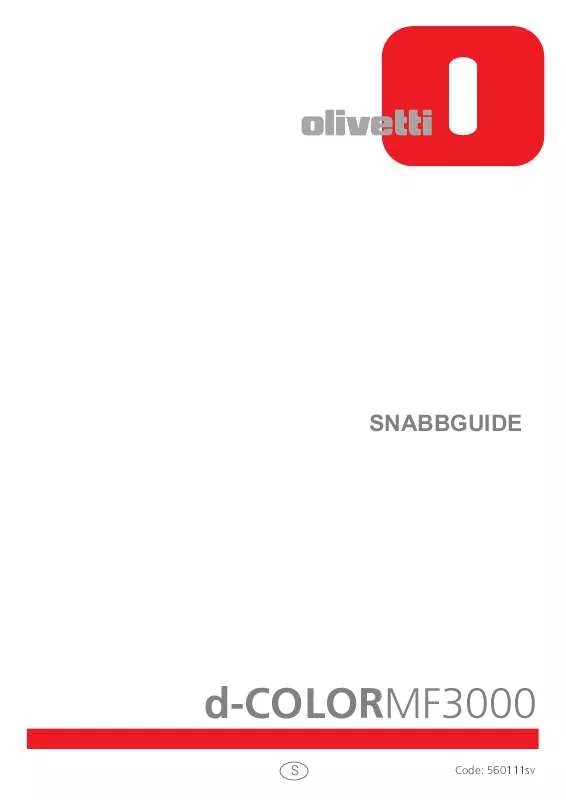
 OLIVETTI D-COLOR MF3000 (6055 ko)
OLIVETTI D-COLOR MF3000 (6055 ko)
 OLIVETTI D-COLOR MF3000 (2633 ko)
OLIVETTI D-COLOR MF3000 (2633 ko)
 OLIVETTI D-COLOR MF3000 ANNEXE 1 (15011 ko)
OLIVETTI D-COLOR MF3000 ANNEXE 1 (15011 ko)
 OLIVETTI D-COLOR MF3000 ANNEXE 3 (1521 ko)
OLIVETTI D-COLOR MF3000 ANNEXE 3 (1521 ko)
 OLIVETTI D-COLOR MF3000 FAX GUIDE (1404 ko)
OLIVETTI D-COLOR MF3000 FAX GUIDE (1404 ko)
